

TunePat DisneyPlus Video Downloader
PS4 (PlayStation 4) est une console de jeux vidéo lancée par Sony. Il offre aux utilisateurs une gamme de services. En plus des jeux les plus populaires et les plus divertissants d'aujourd'hui, tous les utilisateurs peuvent également l'utiliser pour regarder des vidéos.
Tous les services de streaming que nous connaissons proposent des applications natives pour PS4, y compris Disney Plus. Ensuite, nous vous montrerons deux façons de regarder des vidéos Disney Plus sur PS4. Donc, si vous voulez toujours savoir comment cela fonctionne, continuez à lire !

L'installation de l'application Disney Plus sur PS4 est la première méthode que nous allons vous montrer.
Étape 1 Ouvrez l'App Store sur PS4 et recherchez Disney Plus.
Étape 2 Une fois que vous avez trouvé l'application, lancez-la. Cliquez ensuite sur le bouton Télécharger sur le côté gauche de l'écran pour télécharger et installer l'application sur votre PS4.
Étape 3 Une fois installé, vous pouvez ouvrir Disney Plus dans la section TV et vidéo pour regarder un film ou une série télévisée.
Remarque: N'oubliez pas de vous connecter à votre compte Disney Plus avant de regarder.
Avec un abonnement Disney+, vous pouvez profiter de plus de 1200 films et 16 000 épisodes, y compris du contenu Disney+ exclusif. Sur les applications Android et iOS, vous pouvez télécharger des films et des émissions Disney Plus pour les regarder hors connexion. Cependant, sur PS4, vous ne pouvez regarder que des vidéos Disney Plus en ligne et vous avez besoin d'une connexion rapide pour que les vidéos n'expirent pas. De plus, à l'expiration de votre abonnement, vous ne pourrez plus regarder les vidéos Disney Plus sur PS4.
Par conséquent, nous vous proposons la deuxième méthode, contrairement à la première méthode, vous avez besoin de télécharger la vidéo sur votre appareil local, puis la transférer sur votre PS4 via USB. Nous avons besoin d'utiliser un outil professionnel pour vous aider à télécharger des vidéos Disney sur votre appareil local.
Avec TunePat DisneyPlus Video Downloader, vous pouvez non seulement télécharger des vidéos Disney Plus en toute sécurité et rapidement, mais aussi les conserver pour toujours afin que vous puissiez en profiter.
Caractéristiques de TunePat DisneyPlus Video Downloader
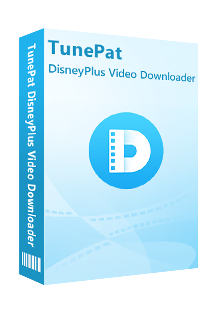
TunePat DisneyPlus Video Downloader
 Enregistrez des films & des émissions de Disney+.
Enregistrez des films & des émissions de Disney+. Téléchargez des vidéos Disney+ de haute qualité.
Téléchargez des vidéos Disney+ de haute qualité. MP4 et MKV comme format de sortie.
MP4 et MKV comme format de sortie. Conservez les sous-titres et les pistes audio (y compris 5.1 Dolby).
Conservez les sous-titres et les pistes audio (y compris 5.1 Dolby). 100% sans virus et sans plugins.
100% sans virus et sans plugins.Étape 1 Téléchargez le programme
Téléchargez le programme à partir du site Web de TunePat. Installez-le sur votre ordinateur puis lancez-le.
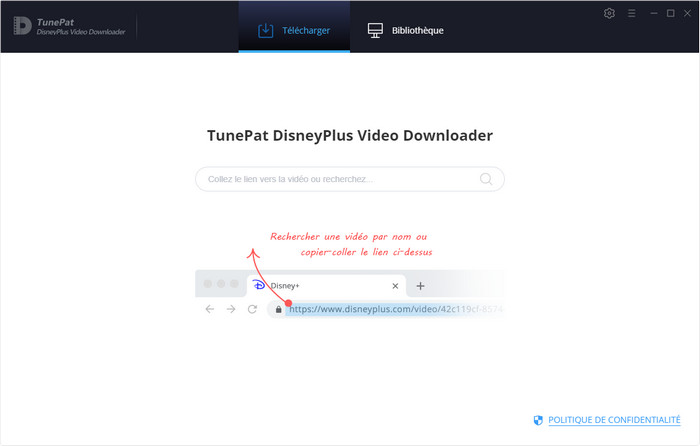
Étape 2 Personnalisez les paramètres
Après avoir lancé le programme, cliquez sur l'icône d'engrenage dans le coin supérieur droit du programme pour définir le format et la qualité de la sortie vidéo. Veuillez définir le format de sortie sur MP4 ou MKV, les deux sont des formats vidéo pris en charge pour PS4.
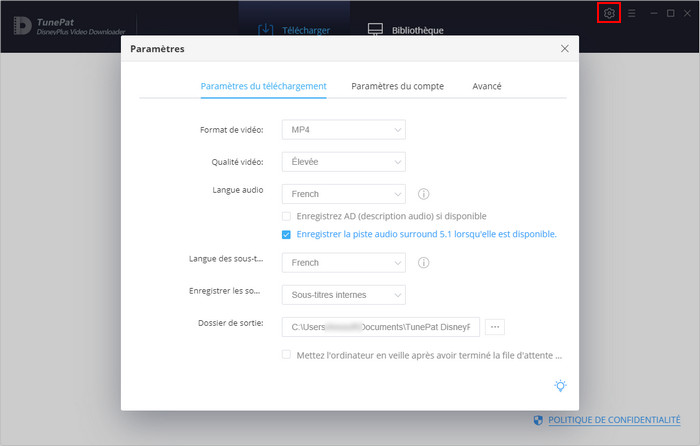
Étape 3 Connectez-vous à votre compte Disney Plus
Tapez n'importe quel mot dans la zone de recherche du programme et une fenêtre de connexion Disney Plus s'ouvrira. Saisissez ici les informations de votre compte pour vous connecter à DisneyPlus.
Remarque: TunePat ne collecte aucune information sur votre compte Disney Plus.
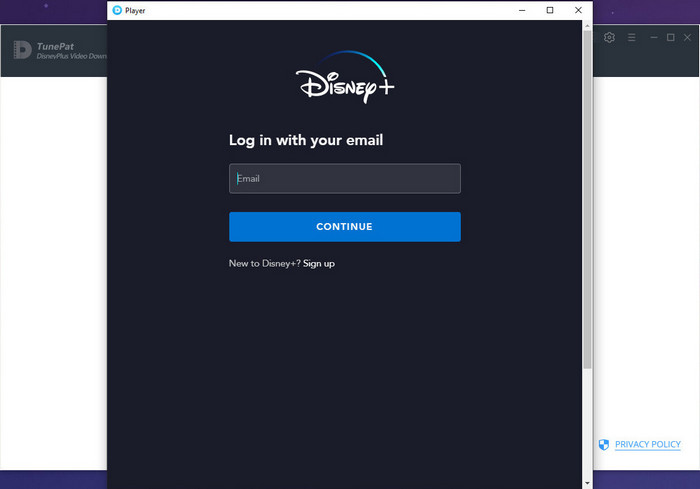
Étape 4 Trouvez la vidéo cible
Vous pouvez soit copier le lien vers la vidéo que vous souhaitez télécharger et le coller dans le champ de recherche. Ou vous pouvez taper le mot-clé de la vidéo directement dans le champ de recherche. Appuyez ensuite sur Entrée et le programme vous montrera toutes les vidéos pertinentes pour votre recherche.
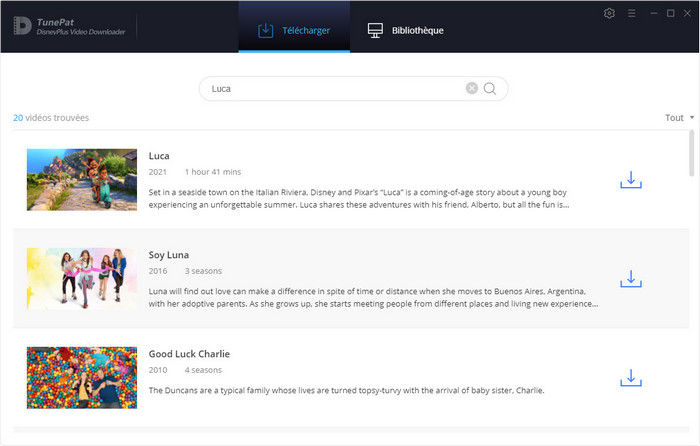
Sélectionnez votre vidéo cible à télécharger. À côté du bouton de téléchargement, il y a un onglet Téléchargement avancé où vous pouvez définir la qualité vidéo, la piste audio et les sous-titres.
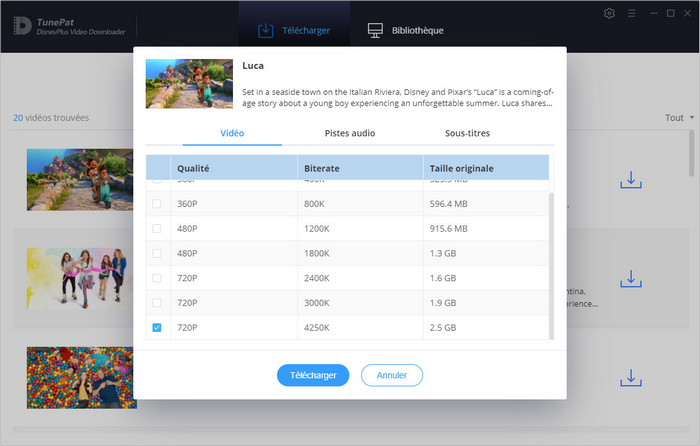
Étape 5 Lancez le téléchargement
Une fois que tout est configuré, vous pouvez commencer à télécharger la vidéo. Toutes les vidéos seront disponibles dans la bibliothèque une fois téléchargées avec succès.
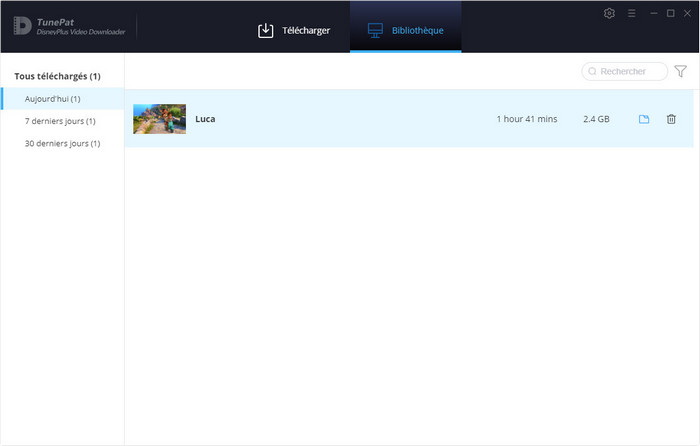
Étape 6 Transférez des vidéos Disney+ sur PS4
1. Branchez votre clé USB sur votre ordinateur, ouvrez-la et créez un dossier séparé.
2. Copiez les vidéos Disney Plus que vous avez téléchargées via TunePat dans le dossier.
3. Retirez votre clé USB de votre ordinateur et insérez-la dans le port USB de votre PS4.
4. Démarrez votre PS4 et sélectionnez l'onglet Media Player dans la zone de contenu et lancez-le.
5. Sélectionnez la vidéo Disney que vous souhaitez lire à partir d'une clé USB via PS4, puis vous pourrez regarder la vidéo.
Dans cet article, nous vous montrons deux façons de regarder des vidéos Disney Plus sur PS4. Pour plus de commodité, nous vous recommandons d'utiliser la deuxième méthode. Parce que la première méthode a le problème de ne pas pouvoir continuer à regarder et à télécharger des vidéos sur PS4 après l'expiration de l'abonnement. En revanche, la deuxième méthode résout ces problèmes. Les vidéos téléchargées via TunePat sont non seulement enregistrées de manière permanente, mais incluent également des sous-titres et des pistes audio dans plusieurs langues. Téléchargez et essayez-le si vous êtes intéressé !
Remarque: La version d'essai gratuite de TunePat DisneyPlus Video Downloader a les mêmes fonctionnalités que la version complète, mais elle ne vous permet de télécharger que les 5 premières minutes de chaque vidéo. Pour déverrouiller la limitation, il vous est suggéré d'acheter la version complète.
De quoi vous aurez besoin
Produits Populaires
Nouveau Produits
Produits d'IA Puissants
Articles liés
Avis des produits
Ce qu'on garantit

Garantie de Remboursemnt
Tous les produits offrent une garantie de remboursement.

Achat sécurisé
Toutes les transactions dans le processus de paiement sont protégées par SSL.

100% Sain et Sauf
Tous les logiciels sont exempts de virus.